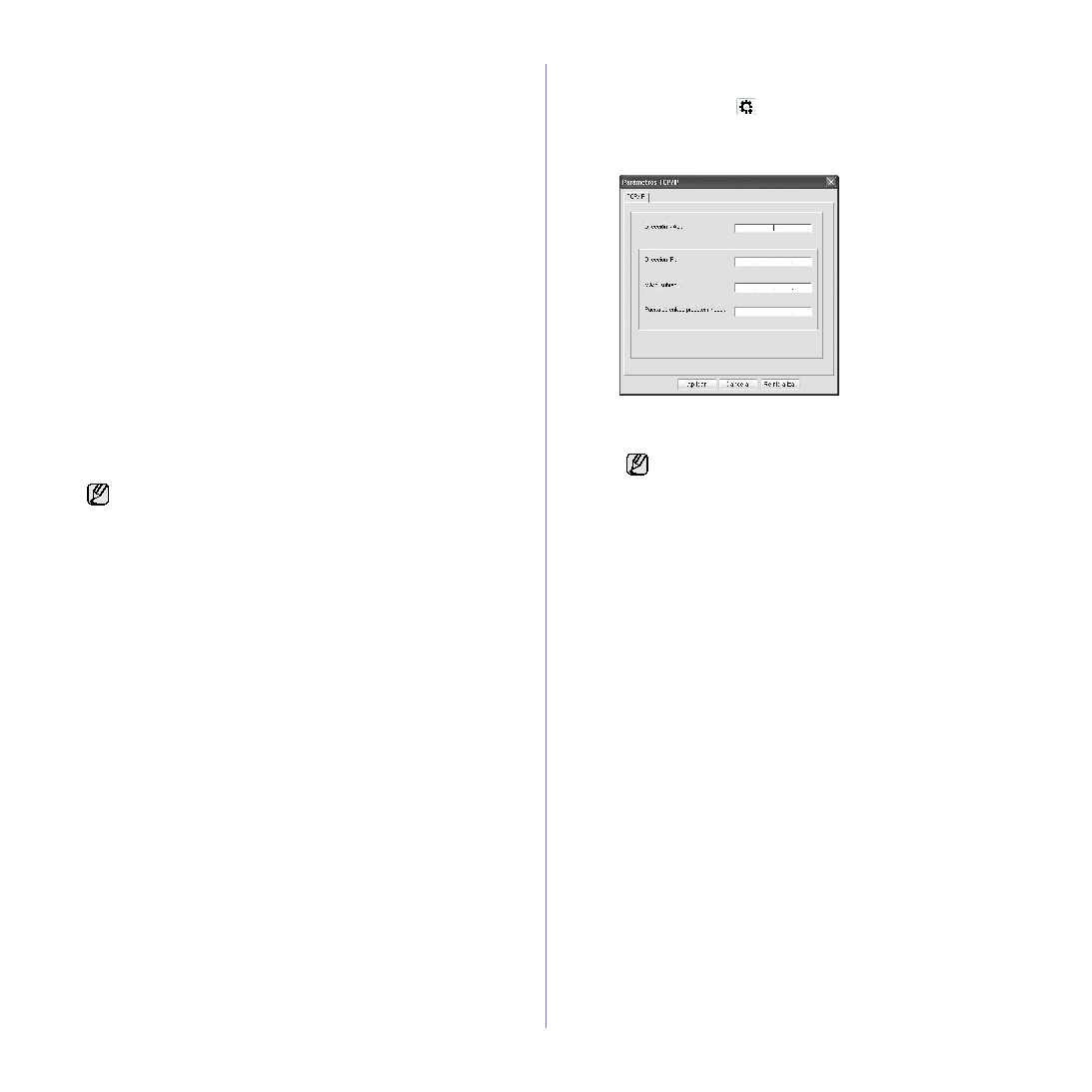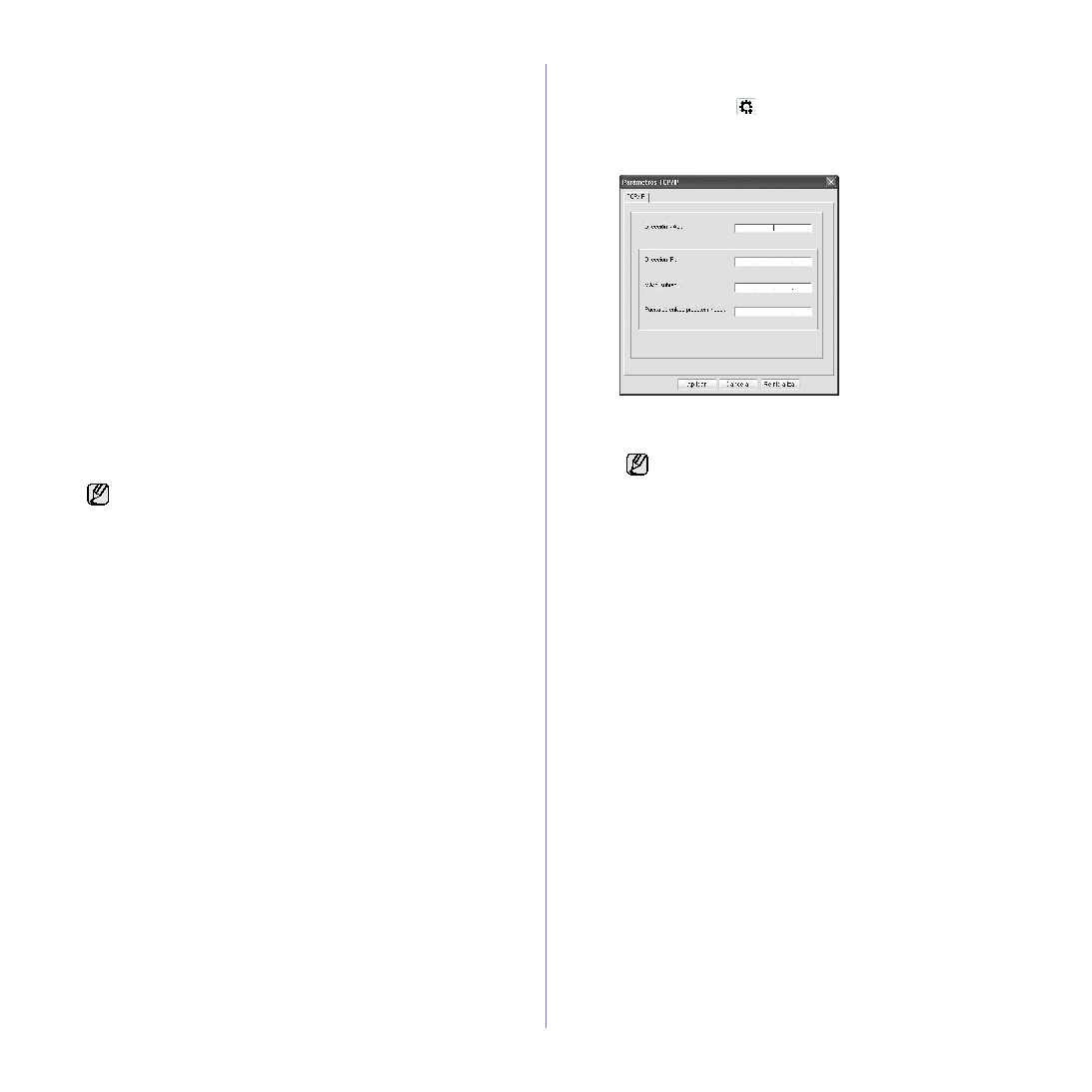
34 _Cómo comenzar
•
Asignación de IP estática: utilice el programa SetIP para cambiar la
dirección IP desde su ordenador. Si la impresora tiene un panel de control,
también puede cambiar la dirección IP mediante el panel de control de
la impresora.
En un entorno de oficina, le recomendamos que se ponga en contacto con
el administrador de red para que configure esta dirección.
Configuración IP mediante el panel de control
1. Pulse Menú en el panel de control hasta que aparezca Red en la línea
inferior de la pantalla y pulse OK.
2. Pulse la flecha derecha/izquierda hasta que aparezca TCP/IP y pulse OK.
3. Pulse la flecha derecha/izquierda hasta que aparezca Estatica y pulse OK.
4. Pulse la flecha derecha/izquierda hasta que aparezca Direccion IP
y pulse OK.
5. Utilice el teclado numérico para introducir un byte entre 0 y 255, y luego
pulse la flecha derecha/izquierda para moverse entre los bytes.
6. Repita este paso para completar la dirección desde el primero hasta
el cuarto número.
7. Cuando haya terminado, pulse OK.
8. Repita los pasos 6 y 7 para configurar los otros parámetros TCP/IP:
máscara de subred y dirección de la puerta de enlace.
Configuración IP mediante el uso del programa SetIP
El siguiente procedimiento está basado en Windows XP.
Este programa es para la configuración manual de la dirección IP de red
de la impresora que utiliza la dirección MAC para comunicarse con la
impresora. La dirección MAC es el número de serie del hardware de la
interfaz de red y se puede encontrar en el Informe de configuración de red.
Instalación del programa
1. Introduzca el CD-ROM del software de la impresora que se entrega con
el equipo. Cuando el CD del controlador se ejecute automáticamente,
cierre la ventana.
2. Inicie un explorador web como Internet Explorer y abra la unidad X.
(X representa la unidad de CD-ROM.)
3. Haga doble clic en Aplicación > SetIP.
4. Haga doble clic en Setup.exe para instalar este programa.
5. Haga clic en OK. Si es necesario, seleccione un idioma de la lista
desplegable.
6. Siga las instrucciones que aparecen en la ventana para completar
la instalación.
Inicio del programa
1. Conecte la impresora y el ordenador utilizando un cable de red cruzado.
2. Inhabilite temporalmente el firewall de su ordenador antes de continuar
con los pasos siguientes:
3. En el menú Inicio de Windows, seleccione Todos los programas >
Samsung Network Printer Utilities > SetIP > SetIP.
4. Haga clic en el icono
(el tercero contando de izq. a der.) en la ventana
SetIP para abrir la ventana de configuración TCP/IP.
5. Ingrese la información nueva de la impresora en la ventana de confi-
guración de la siguiente manera:
•
Dirección MAC: busque la dirección MAC en el informe de configu-
ración de red e ingrésela sin espacios.
Por ejemplo, 00:15:99:29:51:A8 se convierte en 0015992951A8.
•
Dirección IP: ingrese una nueva dirección IP para la impresora, la misma
que la dirección IP del ordenador a excepción de los últimos números.
Por ejemplo, si la dirección IP del ordenador es 192.168.1.150, ingrese
192.168.1.X. (X es un número entre 1 y 254 diferente a los de la dirección
del ordenador.)
•
Másc. subred: ingrese exactamente la misma que la máscara de subred
del ordenador.
•
Puerta de enlace predeterminada: ingrese exactamente la misma
que la puerta de enlace predeterminada del ordenador.
6. Haga clic en Aplicar y, a continuación, haga clic en OK. El equipo
imprimirá automáticamente el informe de configuración. Confirme que
todas las configuraciones son correctas.
7. Haga clic en Salir para cerrar el programa SetIP.
8. Si es necesario, reinicie el firewall del ordenador.
Configuración de los parámetros de red
También puede configurar la red a través de los programas de administración
de redes.
•
SyncThru™ Web Admin Service: solución de administración de impresoras
basada en web para administradores de redes. SyncThru™ Web Admin
Service brinda una forma eficaz de administrar los dispositivos de red,
y permite revisarlos y solucionar problemas de forma remota desde cualquier
sitio con acceso corporativo a Internet. Descargue este programa de
http://solution.samsungprinter.com
.
•
SyncThru™ Web Service: servidor web incorporado en el servidor de
impresión en red que permite: (A) Configurar los parámetros de red nece-
sarios para conectar la impresora a diferentes entornos de red.
(B) Personalizar la configuración del dispositivo.
•
Es necesario ejecutar este programa sólo si su red requiere
una dirección IP estática. De lo contrario, continúe con la sección
Configuración de la red inalámbrica de la impresora de este
documento. Si no está seguro de este requerimiento, consulte
al administrador del sistema o a la persona que haya configurado
la red local.
•
Sólo puede utilizar el programa SetIP si la impresora está conec-
tada a una red o está directamente conectada a un ordenador
con el cable de red cruzado que se incluye con la impresora.
En la mayoría de los casos se recomienda utilizar el cable cruzado.
Se le solicitará la conexión de este cable en algún momento.
Windows XP
•
Abra el Panel de control.
•
Haga doble clic en
Centro de seguridad.
•
Haga clic en Firewall de
Windows.
•
Inhabilite el firewall.
Macintosh OS
•
Abra System
Preferences.
•
Haga clic en Sharing.
•
Haga clic en el menú
Firewall.
•
Desactive el firewall.
La dirección MAC es el número de serie del hardware de la red
de la impresora y se puede encontrar en el Informe de confi-
guración de red.